VmwareWorkstation10虚拟机使用方法
- 格式:docx
- 大小:6.65 MB
- 文档页数:62
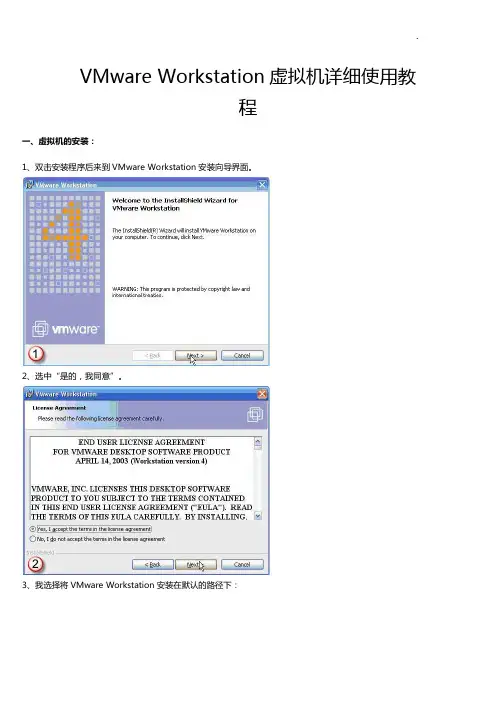
VMware Workstation虚拟机详细使用教程一、虚拟机的安装:1、双击安装程序后来到VMware Workstation安装向导界面。
2、选中“是的,我同意”。
3、我选择将VMware Workstation安装在默认的路径下:4、确定无误后单击“Install”。
5、安装过程。
6、如果主机操作系统开启了光驱自动运行功能,安装向导弹出提示框提示光驱的自动运行功能将影响虚拟机的使用询问是否要关闭此项功能,选择“是”关闭掉主机的此项功能。
7、安装继续。
8、在安装虚拟网卡驱动时,系统会弹出提示告诉你正在安装的软件没有通过微软的徽标测试,不必理睬选择“仍然继续”。
安装完毕时向导弹出提示询问是否对以前安装过的老版本的VMware Workstation进行搜索,如果第一次安装VM ware Workstation请选择“NO”。
9、安装完闭。
10、重启计算机。
二、安装虚拟机汉化软件(具体看图片):三、安装 VM tool(具体看图片):四、创建一个虚拟机:1 、选择“新建”→“新建虚拟机”。
2、出现“下一步”。
3、建议选择“自定义”方便后面配置虚拟机内存,如果你的内存够大(512M以上),可以选择“典型”。
说明一下,这些配置在安装好虚拟机后还是可以更改的。
4、选择需要安装的“客户操作系统”。
5、输入虚拟机名和存放虚拟机文件的文件夹的路径。
6、分配虚拟机内存:注意输入的数值必须是4MB的整倍数。
7、添加网络类型:对于图中出现的可供选择的网络类型VMware Workstation帮助文件中是这样定义的:引用:(1)网桥。
网桥允许你连接你的虚拟机到由你的主机使用的局域网(LAN)。
它连接虚拟机中的虚拟以太网交换机到主机中的物理以太网适配器。
(2) NAT。
网络地址翻译(NAT)设备允许你连接你的虚拟机到一个外部网络,在该网络中你只拥有一个 IP 网络地址并且它已经被主机使用。
例如,你可以使用 NAT 通过主机上的一个拨号网络连接或者通过主机的以太网适配器、无线以太网适配器或者令牌环卡连接你的虚拟机到 Internet。
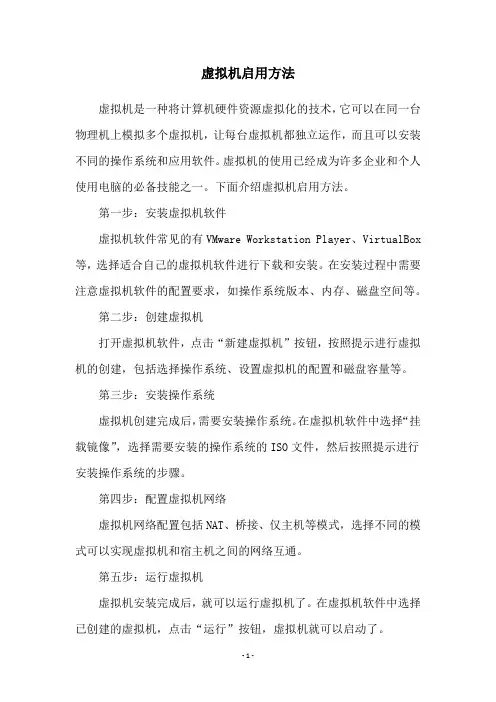
虚拟机启用方法
虚拟机是一种将计算机硬件资源虚拟化的技术,它可以在同一台物理机上模拟多个虚拟机,让每台虚拟机都独立运作,而且可以安装不同的操作系统和应用软件。
虚拟机的使用已经成为许多企业和个人使用电脑的必备技能之一。
下面介绍虚拟机启用方法。
第一步:安装虚拟机软件
虚拟机软件常见的有VMware Workstation Player、VirtualBox 等,选择适合自己的虚拟机软件进行下载和安装。
在安装过程中需要注意虚拟机软件的配置要求,如操作系统版本、内存、磁盘空间等。
第二步:创建虚拟机
打开虚拟机软件,点击“新建虚拟机”按钮,按照提示进行虚拟机的创建,包括选择操作系统、设置虚拟机的配置和磁盘容量等。
第三步:安装操作系统
虚拟机创建完成后,需要安装操作系统。
在虚拟机软件中选择“挂载镜像”,选择需要安装的操作系统的ISO文件,然后按照提示进行安装操作系统的步骤。
第四步:配置虚拟机网络
虚拟机网络配置包括NAT、桥接、仅主机等模式,选择不同的模式可以实现虚拟机和宿主机之间的网络互通。
第五步:运行虚拟机
虚拟机安装完成后,就可以运行虚拟机了。
在虚拟机软件中选择已创建的虚拟机,点击“运行”按钮,虚拟机就可以启动了。
总之,虚拟机的使用方法简单,但需要注意虚拟机软件的配置和操作系统的安装。
掌握了虚拟机的启用方法之后,可以在同一台电脑上同时运行多个虚拟机,提高计算机资源的利用率,降低成本,提高工作效率。

VMware Workstation V10绿色版安装配置简介1.将所有的杀毒软件和安全软件(如:360杀毒、360安全卫士)退出,再进行下列安装操作,安装完成后,可恢复杀毒软件和安全软件的运行。
2.将VMware Workstation V10绿色版解压,并进入解压后的文件夹。
3.安装VMware。
在Windows中,以管理员administrator的身份运行“!)安装VMware.cmd”。
4.在下列屏幕提示下按任意键继续。
5.在下列屏幕提示下按任意键继续。
6.在下列屏幕提示下按“1”键,然后按“回车”键。
7.在下列屏幕提示下按“3”键,然后按“回车”键。
8.在下列屏幕提示下按“2”键,然后按“回车”键。
9.稍等一会,屏幕出现如下内容。
10.按任意键返回,并关闭该窗口。
11.在网络连接窗口中能看到出现了一块虚拟网卡,名为“VMware Network Adapter VMnet1”,如下图所示。
以后还可以修改该虚拟网卡的IP地址。
12.在桌面上能看到VMware的图标,如下图所示。
双击它即可启动VMware Workstation。
13.新建虚拟机。
在VMware Workstation“主页”选项卡中,选择“创建新的虚拟机”,按照向导提示即可创建基于某个操作系统的虚拟机。
14.打开虚拟机。
如果VMware Workstation没有出现某个虚拟机的选项卡,在VMware Workstation“主页”选项卡中,选择“打开虚拟机”,然后再选择原来安装的或从其他计算机上复制过来的虚拟机文件夹中“.vmx”类型文件,即可打开并使用已创建的虚拟机。
15.删除虚拟机。
右击某个虚拟机的选项卡,再在弹出的快捷菜单中依次选择“管理/从磁盘中删除”命令,即可将某虚拟机在磁盘中的文件干净的删除。
16.卸载VMware。
运行“!)卸载VMware.cmd”。
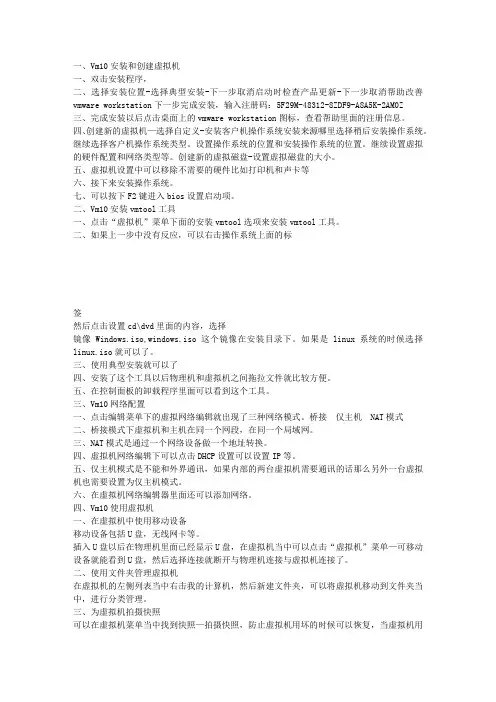
一、Vm10安装和创建虚拟机一、双击安装程序,二、选择安装位置-选择典型安装-下一步取消启动时检查产品更新-下一步取消帮助改善vmware workstation下一步完成安装,输入注册码:5F29M-48312-8ZDF9-A8A5K-2AM0Z三、完成安装以后点击桌面上的vmware workstation图标,查看帮助里面的注册信息。
四、创建新的虚拟机—选择自定义-安装客户机操作系统安装来源哪里选择稍后安装操作系统。
继续选择客户机操作系统类型。
设置操作系统的位置和安装操作系统的位置。
继续设置虚拟的硬件配置和网络类型等。
创建新的虚拟磁盘-设置虚拟磁盘的大小。
五、虚拟机设置中可以移除不需要的硬件比如打印机和声卡等六、接下来安装操作系统。
七、可以按下F2键进入bios设置启动项。
二、Vm10安装vmtool工具一、点击“虚拟机”菜单下面的安装vmtool选项来安装vmtool工具。
二、如果上一步中没有反应,可以右击操作系统上面的标签然后点击设置cd\dvd里面的内容,选择镜像Windows.iso,windows.iso这个镜像在安装目录下。
如果是linux系统的时候选择linux.iso就可以了。
三、使用典型安装就可以了四、安装了这个工具以后物理机和虚拟机之间拖拉文件就比较方便。
五、在控制面板的卸载程序里面可以看到这个工具。
三、Vm10网络配置一、点击编辑菜单下的虚拟网络编辑就出现了三种网络模式。
桥接仅主机 NAT模式二、桥接模式下虚拟机和主机在同一个网段,在同一个局域网。
三、NAT模式是通过一个网络设备做一个地址转换。
四、虚拟机网络编辑下可以点击DHCP设置可以设置IP等。
五、仅主机模式是不能和外界通讯,如果内部的两台虚拟机需要通讯的话那么另外一台虚拟机也需要设置为仅主机模式。
六、在虚拟机网络编辑器里面还可以添加网络。
四、Vm10使用虚拟机一、在虚拟机中使用移动设备移动设备包括U盘,无线网卡等。
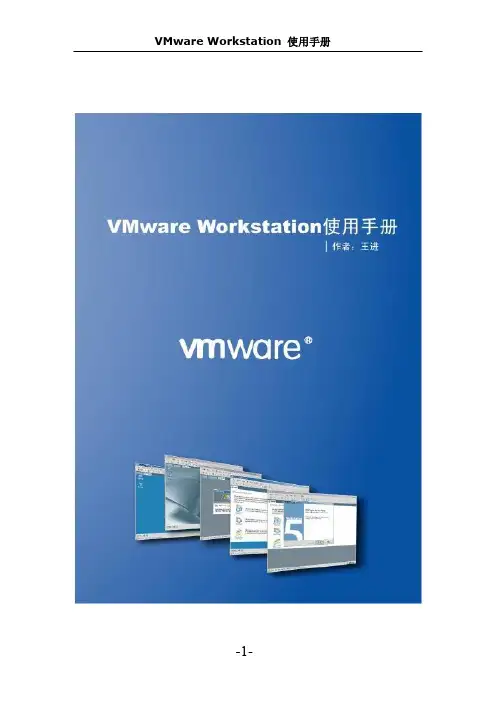
VMware Workstation使用手册VMware Workstation使用手册一、Virtual Machine 介绍Virtual Machine 简称VM,我们通常称呼它为虚拟机,VM 的产生给我们提供了很大的方便,因为它是在一台物理的计算机上面虚拟出来的多个虚拟的计算机,这样帮助我们更加方便地去搭建实验环境,是我们学习系统一个非常好的工具。
VM 除了可以帮助我们更简单的搭建虚拟的测试环境外,在很多企业中,为了节约成本充分利用服务器资源,真实的服务器都是用的VM 来对用户提供服务的。
所以现在的虚拟技术不仅仅是为了测试环境的搭建,在企业应用中也越来越重要。
现在我就来讨论一下很多人在使用VM 之前非常关心的两个问题:问题一:在VM中搭建测试环境测试的结果和真实的场景有没有区别啊?问题二:一台物理的计算机能开多少个虚拟机啊?首先来讨论第一个问题:我使用VM 大概有五年的时间,也在VM 中做过了很多的实验,通过我使用这么多年VM 和真实场景的比较得出的结论告诉我:在VM 中实验的结果绝大多数(如果让我给出个比例的话,那就99%) 真实环境中完全一样,所以完全没必要为这个担心。
再来讨论第二个问题:一台物理计算机能虚拟的VM 的数量是受物理计算机的硬件配置决定的。
虚拟的计算机虽然是虚拟的,但是资源的占用和工作的机制和真实的计算机是一样的,只有这样才能保证实验的结果和真实的一样的。
如果说你计算机上开三个VM,也就意味着你的有四个计算机跑在你的真机上。
当然了,你在创建VM 的时候的内存的分配也直接影响你真机上VM 的数量,一般来说,对于客户端的操作系统(排除Vista)一般分配128M 内存就可以了,对于基本的服务器(排除Windows Server 2008)128M 内存也可以了。
所以要想在你的真机上虚拟更多的VM ,除了要尽量的提升硬件的配置,还要合理的为你VM 分配资源。
如果你物理计算机的内存为1GB ,基本可以开3-4 个虚拟机。

VMwareWorkstation虚拟机操作教程Chapter 1: Introduction to VMware WorkstationVMware Workstation is a powerful virtualization software that allows users to run multiple operating systems on a single physical computer. It provides a sandboxed environment where you can install and run different operating systems like Windows, Linux, and macOS simultaneously. This tutorial will guide you through the various features and operations of VMware Workstation.Chapter 2: Installation and SetupTo begin using VMware Workstation, you need to download and install it on your computer. The installation wizard will guide you through the process, and it is usually straightforward. Once installed, you will need to configure the software according to your preferences, such as specifying the default virtual machine location and network settings.Chapter 3: Creating a Virtual MachineThe primary function of VMware Workstation is to create, configure, and manage virtual machines. To create a new virtual machine, you need to click on the "Create a New Virtual Machine" option in the welcome screen. The wizard will then prompt you to choose the installation method, such as installing from an ISO file or using the physical CD/DVD drive. You can also select the type ofoperating system you want to install and configure the virtual machine's hardware settings.Chapter 4: Configuring Virtual Machine SettingsAfter creating a virtual machine, you can further configure its settings to meet your requirements. VMware Workstation provides a wide range of options for customizing each virtual machine. You can adjust the CPU and memory allocation, specify network settings, add or remove virtual devices, and configure storage options. It is crucial to allocate resources appropriately, considering the host computer's capabilities and the intended usage of the virtual machine.Chapter 5: Installing Operating SystemsOnce the virtual machine is configured, you can power it on and begin the operating system installation process. VMware Workstation supports a variety of operating systems, enabling you to install both 32-bit and 64-bit versions. You can choose to install from an ISO file, use a physical disk, or perform the installation using a network image. The installation process is similar to a regular installation on a physical computer.Chapter 6: Managing Virtual MachinesVMware Workstation provides various management tools to effectively control and monitor your virtual machines. You can suspend, resume, or power off a virtual machine, depending on your requirements. The software allows you to take snapshots of the virtualmachine's current state, enabling you to roll back to a specific snapshot if needed. You can also clone virtual machines to create duplicates or share them with others.Chapter 7: Networking in VMware WorkstationNetworking is a crucial aspect of virtual machine operations. VMware Workstation offers several network configurations, including bridged, NAT, and host-only. Bridged networking allows the virtual machine to connect directly to the physical network, while NAT provides network connectivity through the host computer. Host-only networking creates a private network between the host and virtual machines. Understanding and configuring the networking settings is essential for seamless communication between the virtual machines and the host computer.Chapter 8: Advanced Features and IntegrationIn addition to the basic functionality, VMware Workstation offers advanced features and integration capabilities. You can integrate the virtual machines with your host operating system, enabling file sharing and drag-and-drop functionality. The software also supports virtual machine collaboration, allowing multiple users to simultaneously work on the same virtual machine. You can modify advanced settings, such as hardware compatibility and virtualization engine parameters, to optimize performance and compatibility.Chapter 9: Troubleshooting and OptimizationLike any software application, VMware Workstation may encounter issues or performance bottlenecks. This chapter provides troubleshooting tips and techniques to resolve common problems you may encounter while using the software. It covers topics such as error messages, virtual machine crashes, performance optimization, and resource management. Understanding these troubleshooting techniques will help you maintain a stable and efficient virtualization environment.Chapter 10: Best Practices and SecurityTo ensure the security and stability of your virtual machines, it is essential to follow best practices. This final chapter highlights important considerations, such as regular backups, updating virtual machine software, and isolating sensitive virtual machines. It also provides tips for securing network connections, managing user access, and protecting confidential data within virtual machines. Following these best practices will help maintain a safe and reliable virtualization environment.Conclusion:VMware Workstation is a powerful tool for virtualization, enabling users to create and manage multiple operating systems on a single computer. This tutorial has provided a comprehensive overview of the software, covering installation, configuration, virtual machine management, networking, advanced features, troubleshooting, and best practices. By following the instructions and recommendations outlinedin this article, you can leverage the full potential of VMware Workstation and enhance your virtualization experience.。
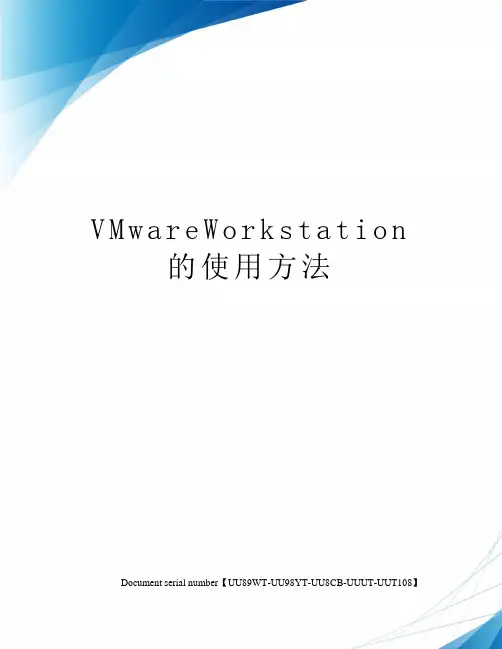
V M w a r e W o r k s t a t i o n的使用方法Document serial number【UU89WT-UU98YT-UU8CB-UUUT-UUT108】快速掌握VMware Workstation(虚拟机)的使用方法虚拟机是个软件,安装后可用来创建虚拟机,在虚拟机上再安装系统,在这个虚拟系统上再安装应用软件,所有应用就像操作一台真正的电脑,因此,我们可以利用虚拟机学习安装操作系统、学用Ghost、分区,格式化,测试各种软件或病毒验证等工作,甚至可以组建网络。
即使误操作都不会对你的真实计算机造成任何影响,因此虚拟机是个学习电脑知识的好帮手。
或许你会问,是不是跟影子系统差不多啊虚拟机可不同于影子系统PowerShadow,影子模式重启后,所有操作完好如初,且不能转储,因此影子系统更像还原精灵,而虚拟机才是学电脑的最佳拍档!VMware Workstation(虚拟机) 下载大家知道,目前常用的虚拟机主要有VMware和Virtual PC。
Virtual PC 操作简便,容易上手,适合初学者(本文下有下载链接),但其功能没有VMware强大。
VMware采用固定内存分配,占用资源大,可进入虚拟系统后,操作时的速度却明显比VPC快的多,这是由于VMware调用了更多的真实的系统配置!而且它完美支持Linux,其独有的“快照”功能,提供了便捷的软硬件测试环境切换,其“捕捉屏幕”和“捕捉视频”功能,是交流学习的有用工具,这些都是Virtual PC所没有的。
VMware更像一台真实的机器,今天给大家介绍的虚拟机就是目前广为使用的——VMware Workstation。
以下是笔者初装VMware虚拟机以来,对其使用的一点总结,以给初学者指个方向,少走弯路。
第一步: 打开VMware Workstation--新建虚拟机(或在文件菜单选择新建)第二步: 新建虚拟主机向导---下一步第三步:第四步:第五步:第五步以后一直下一步到网络类型选择这一步设置好后一直下一步到磁盘容量磁盘大小任意,注意图中标记下一步----完成之后选择系统镜像双击图中标记选择ISO镜像路径,如果用光盘安装这步可以省略下面启动虚拟机即可,虚拟机的硬件设置好了以后,就可以安装操作系统了。
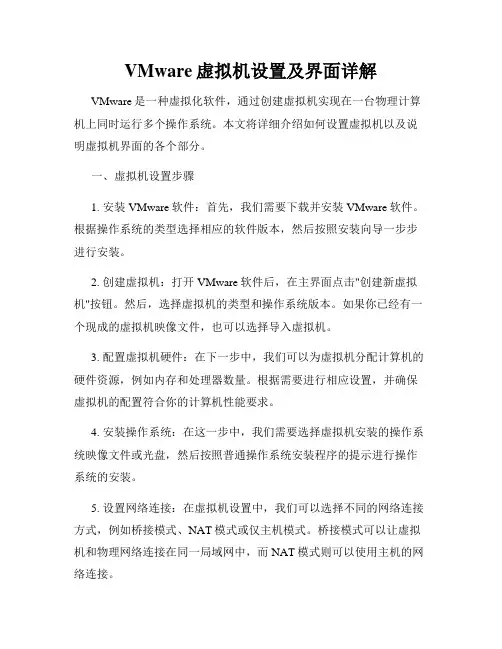
VMware虚拟机设置及界面详解VMware是一种虚拟化软件,通过创建虚拟机实现在一台物理计算机上同时运行多个操作系统。
本文将详细介绍如何设置虚拟机以及说明虚拟机界面的各个部分。
一、虚拟机设置步骤1. 安装VMware软件:首先,我们需要下载并安装VMware软件。
根据操作系统的类型选择相应的软件版本,然后按照安装向导一步步进行安装。
2. 创建虚拟机:打开VMware软件后,在主界面点击"创建新虚拟机"按钮。
然后,选择虚拟机的类型和操作系统版本。
如果你已经有一个现成的虚拟机映像文件,也可以选择导入虚拟机。
3. 配置虚拟机硬件:在下一步中,我们可以为虚拟机分配计算机的硬件资源,例如内存和处理器数量。
根据需要进行相应设置,并确保虚拟机的配置符合你的计算机性能要求。
4. 安装操作系统:在这一步中,我们需要选择虚拟机安装的操作系统映像文件或光盘,然后按照普通操作系统安装程序的提示进行操作系统的安装。
5. 设置网络连接:在虚拟机设置中,我们可以选择不同的网络连接方式,例如桥接模式、NAT模式或仅主机模式。
桥接模式可以让虚拟机和物理网络连接在同一局域网中,而NAT模式则可以使用主机的网络连接。
6. 其他设置:除了上述设置外,我们还可以设置共享文件夹、USB设备共享以及远程访问等功能,根据实际需求进行相应的设置。
二、虚拟机界面详解1. 主界面:打开VMware软件后,我们会看到一个主界面,其中列出了已创建的虚拟机以及其他可用的选项、快捷方式等。
2. 虚拟机界面:当我们启动一个虚拟机后,会进入虚拟机界面。
虚拟机界面与普通操作系统界面相似,包括桌面、任务栏、开始菜单等。
3. 工具栏:虚拟机界面上方通常会有一个工具栏,包括了一些常用的功能按钮,如开机、关机、暂停、复制粘贴等。
4. 菜单栏:虚拟机界面顶部是一个菜单栏,其中包含了各种设置选项和功能,例如虚拟机管理、虚拟设备配置、快照管理等。
5. 快捷键:VMware提供了很多快捷键以方便用户操作虚拟机,比如Ctrl+Alt+Del可以模仿物理计算机的Ctrl+Alt+Del组合键,Ctrl+Alt可以释放鼠标等。
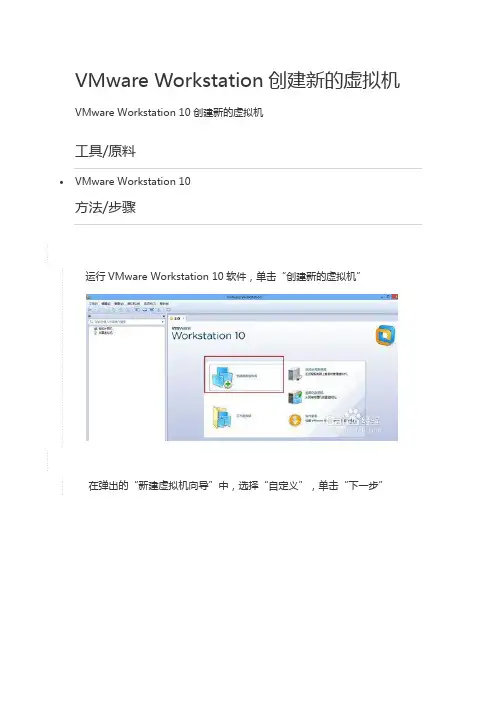
VMware Workstation创建新的虚拟机VMware Workstation 10创建新的虚拟机•VMware Workstation 101. 1运行VMware Workstation 10软件,单击“创建新的虚拟机”2. 2在弹出的“新建虚拟机向导”中,选择“自定义”,单击“下一步”3. 3硬件兼容性选择“Workstation 10.0”,选择“下一步”4. 4选择“稍后安装操作系统”,“下一步”5. 5客户机操作系统选择“linux”,然后选择相应的版本号6.设置虚拟机名称和存放的位置7.根据实际情况,设置处理器数量、核心数量(小编的cpu是4核8线程)8.设置虚拟机的内存(小编的内存是8G)9.创建网络类型10.选择I/O控制器类型11.选择磁盘类型12.创建新虚拟磁盘13.指定磁盘大小等14.设置磁盘文件名称15.虚拟机创建成功vmware workstation10安装win7 ghost 教程本人在虚拟机安装win7 ghost 后分享安装过程,希望能帮到大家工具/原料•win7 ghost文件•虚拟机,这里是vmware workstation 101.第一步就是基本的添加一个新虚拟机,默认即可2.第二步就是编辑虚拟机了3.开启虚拟机之后就是分区,本教程对分区没有介绍(因为截图有点麻烦)大家搜索一个即可,我是用pm进行的分区4.然后关闭虚拟机,在电源里找到选项进入bios,操作玩F10保存5. 5然后进去win PE,然后安装,安装完会自动进入window界面安装6. 6如果出现这个的界面,稍等一会会进入window安装,如果不行,就进入BIOS 调解第一启动项。
vmware 10 配置 net 连网模式我用的是 vmware 虚拟机最新版本 vmware 10 ,模拟操作系统是 win xp ,下面介绍虚拟器通过net方式上网(我本机是通过内网连网).网上的vmware连网教程大多都是用vmware老版本说明与新的版本有些出入对新接处vmware 虚拟机的菜鸟我们来说是有些难度,但万变不离其宗vmware几种连网原理还是不变的只要懂得了原理就能轻松搞定了!由于 vmware net 连网能较好的隐藏 IP 及自成局域网方式有很好的模拟各种安全测试而普及下面咱们就于此为例吧!首先确认 vmware 10 两个服务:VMware DHCP Service 和 VMware NATService 是否开启,默认安装开机是启动4个服务的。
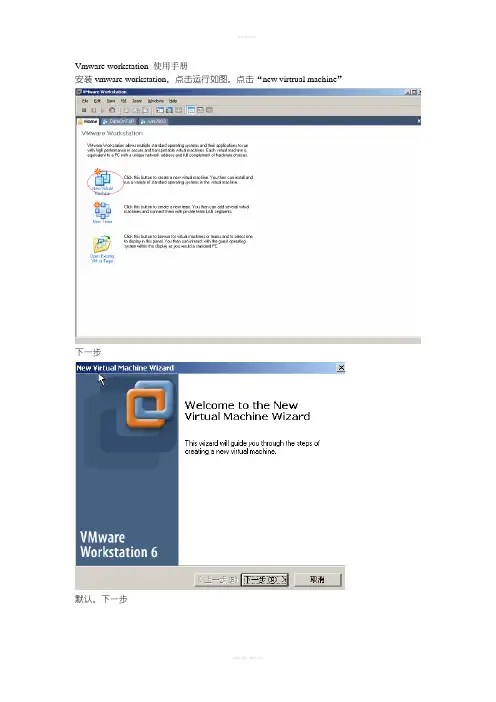
Vmware workstation 使用手册
安装vmware workstation,点击运行如图,点击“new virtrual machine”
下一步
默认,下一步
选择需要安装的系统的类型如果是windows 按如下选择;
输入虚机的名称和需要保存虚机的位置;下一步
选择“use bridged networking(该设置可以直接将该虚机在网络中访问)”,下一步
输入磁盘空间大小(也就是系统磁盘大小)后续可以再加磁盘;
点击编辑;可以进行修改配置(如果后续添加硬件也是如此操作);
如果需要删除某硬件点击“remove”就可以删除,如果需要添加某硬件点击add,比如需要添加硬盘就可以点击add进行添加硬盘,网卡或其他设备也是,如下是如何将系统的ISO文件挂上(当然也可以通过光驱直接安装为了方便一般都是直接挂ISO)。
先选择CD-ROM,再选择“use ISO image”点击browser
找到系统的ISO文件点击打开;然后确定;
点击“start this virtual machine”就可以运行这个系统了,然后会安装系统;
.。
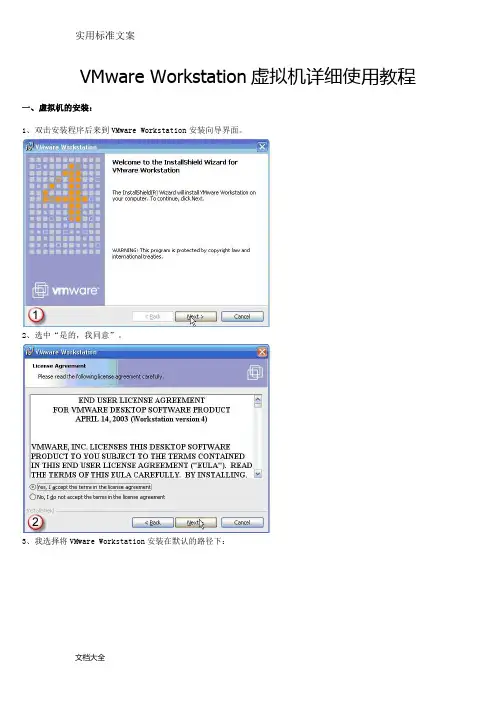
VMware Workstation虚拟机详细使用教程一、虚拟机的安装:1、双击安装程序后来到VMware Workstation安装向导界面。
2、选中“是的,我同意”。
3、我选择将VMware Workstation安装在默认的路径下:4、确定无误后单击“Install”。
5、安装过程。
6、如果主机操作系统开启了光驱自动运行功能,安装向导弹出提示框提示光驱的自动运行功能将影响虚拟机的使用询问是否要关闭此项功能,选择“是”关闭掉主机的此项功能。
7、安装继续。
8、在安装虚拟网卡驱动时,系统会弹出提示告诉你正在安装的软件没有通过微软的徽标测试,不必理睬选择“仍然继续”。
安装完毕时向导弹出提示询问是否对以前安装过的老版本的VMware Workstation进行搜索,如果第一次安装VMwar e Workstation请选择“NO”。
9、安装完闭。
10、重启计算机。
二、安装虚拟机汉化软件(具体看图片):三、安装 VM tool(具体看图片):四、创建一个虚拟机:1 、选择“新建”→“新建虚拟机”。
2、出现“下一步”。
3、建议选择“自定义”方便后面配置虚拟机存,如果你的存够大(512M以上),可以选择“典型”。
说明一下,这些配置在安装好虚拟机后还是可以更改的。
4、选择需要安装的“客户操作系统”。
5、输入虚拟机名和存放虚拟机文件的文件夹的路径。
6、分配虚拟机存:注意输入的数值必须是4MB的整倍数。
7、添加网络类型:对于图中出现的可供选择的网络类型VMware Workstation帮助文件中是这样定义的:引用:(1)网桥。
网桥允许你连接你的虚拟机到由你的主机使用的局域网(LAN)。
它连接虚拟机中的虚拟以太网交换机到主机中的物理以太网适配器。
(2) NAT。
网络地址翻译(NAT)设备允许你连接你的虚拟机到一个外部网络,在该网络中你只拥有一个 IP 网络地址并且它已经被主机使用。
例如,你可以使用 NAT 通过主机上的一个拨号网络连接或者通过主机的以太网适配器、无线以太网适配器或者令牌环卡连接你的虚拟机到 Internet。
VMware Workstation 虚拟机安装教程(VMware Workstation 10安装详解)VMware Workstation软件介绍VMware Workstation允许操作系统(OS)和应用程序(Application)在一台虚拟机内部运行。
虚拟机是独立运行主机操作系统的离散环境。
在VMware Workstation 中,你可以在一个窗口中加载一台虚拟机,它可以运行自己的操作系统和应用程序。
你可以在运行于桌面上的多台虚拟机之间切换,通过一个网络共享虚拟机(例如一个公司局域网),挂起和恢复虚拟机以及退出虚拟机,这一切不会影响你的主机操作和任何操作系统或者其它正在运行的应用程序。
VMware Workstation主要特性是:1、使用Unity来集成客户机与宿主机.2、更加强大的VM录制与回放功能.3、支持智能卡和相关读卡器.4、增强型ACE.5、改进型3D图形支持VMware Workstation软件优点:1、VMware Workstation的计算机虚拟能力,性能与物理机隔离效果非常优秀!2、VMware Workstation的功能非常全面,倾向于计算机专业人员使用!3、VMware Workstation操作界面简单明了,适用各种计算机领域的用户!VMware Workstation软件缺点:1、VMware Workstation体积庞大,安装时间耗时较久!2、VMware Workstation在使用时占用物理机资源较大!VMware Workstation疑问和解答:问:VMware Workstation占用物理机资源有多大?答:就2013年来说,世界上使用最广泛,功能最实用,操作最易用,性能最强大的操作系统是美国微软公司研发的Windows操作系统,对于VMware Workstation占用物理机资源的问题,若用户的物理机操作系统是Windows操作系统,那VMware Workstation占用的物理机资源应该提高到平常占用的30%以上,启动的虚拟机越多,占用的物理机资源也会自然增大,VMware Workstation开发商VMware会一直更新把VMware Workstation占用的物理机资源降到最低!问:VMware Workstation可以安装几个操作系统?答:可以安装无数个操作系统,但安装时操作系统的所有文件将存放在物理机磁盘上,所以安装越多,占用物理机磁盘的空间也会变高!问:VMware Workstation可以安装几种操作系统?答:在VMware Workstation安装操作系统时,VMware Workstation会提示选择需要安装的操作系统,VMware Workstation在此选择里的操作系统几乎为世界上所有种类的操作系统以及所有种类操作系统的版本,这足以说明,VMware Workstation可以安装世界上几乎所有种类,以及所有版本的操作系统一旦有新的操作系统,VMware Workstation开发商VMware会立即更新VMware Workstation对此操作系统的支持!问:VMware Workstation的虚拟机性能与物理机性能相同吗?答:一模一样,但前提建议在虚拟机内安装VMware Tools(VMware 工具),安装可在VMware Workstation→“虚拟机”选项中,若安装后发现性能欠佳,存在的问题很多,例如;虚拟机或物理机运行的程序或软件占用系统资源较大,物理机和虚拟机频繁切换操作系统进行工作,物理机配置较低无法承受虚拟机或虚拟机设置的配置较高而导致物理机无法承受等等!VMware Workstation 虚拟主机安装教程总结此篇博文供大家一起参考,步骤如下所示:VMware Workstation 虚拟主机安装教程1、点击安装文件后启动界面如下所示:VMware Workstation 虚拟主机安装教程2、欢迎界面如下所示:VMware Workstation 虚拟主机安装教程3、点击“下一步”,界面如下所示:VMware Workstation 虚拟主机安装教程4、选择“我接受许可协议中的条款”后选择“下一步”,选择“自定义”按钮:VMware Workstation 虚拟主机安装教程5、更改安装位置和选择安装的功能后如下所示:VMware Workstation 虚拟主机安装教程6、点击“下一步”后如下所示:VMware Workstation 虚拟主机安装教程7、更改“将共享虚拟机存储到:”位置,修改后如下所示:VMware Workstation 虚拟主机安装教程8、点击“下一步”,取消勾选“启动时检查产品更新”后点击“下一步”,如下所示:VMware Workstation 虚拟主机安装教程9、取消勾选“帮助改善Vmware Workstation”,点击“下一步”:VMware Workstation 虚拟主机安装教程10、勾选“桌面“和”开始菜单程序文件夹“后选择”下一步“:VMware Workstation 虚拟主机安装教程11、点击”继续“后界面如下所示:VMware Workstation 虚拟主机安装教程12、安装中界面如下所示:VMware Workstation 虚拟主机安装教程13、输入许可证密钥后便是”安装向导完成“界面VMware Workstation 虚拟主机安装教程14、启动软件后界面如下所示:至此完成VMware Workstation 虚拟主机安装!原文地址:/thread-3-1-1.html。
VMware Workstation虚拟机安装详细图解教程及使用教程VMware Workstation虚拟机安装详细图解教程及使用教程目录一、安装VMware Workstation二、创建一个虚拟机三、在虚拟机中安装操作系统四、安装VMware Tools工具包并且设置WIN98的显示色五、安装虚拟WINXP六、实现和主机之间的文件共享七、为虚拟机添加硬件八、用虚拟机上网VMware是VMware公司出品的一个多系统安装软件。
利用它,你可以在一台电脑上将硬盘和内存的一部分拿出来虚拟出若干台机器,每台机器可以运行单独的操作系统而互不干扰,这些“新”机器各自拥有自己独立的CMOS、硬盘和操作系统,你可以像使用普通机器一样对它们进行分区、格式化、安装系统和应用软件等操作,所有的这些操作都是一个虚拟的过程不会对真实的主机造成影响,还可以将这几个操作系统联成一个网络。
在提问区经常能看到网友们讨论操作系统安装和使用的问题,前段时间论坛的一位网友软驱坏了,非常想将XP下制作的启动盘刻在光盘上,让我帮他作个简单的ISO,发到对方邮箱之前我在VMware 上试了试免得报废他的盘片,还有的网友下载的N合一的操作系统打开后发现和网页中介绍的内容不一致,刻盘之前拿捏不准,其实这些问题都可以事先在VMware Workstation下安装的虚拟操作系统下试一试。
还有的朋友想搭建家庭局域网实现多机共享上网,想当黑客的为找寻“肉鸡”而苦恼,其实这些也都可以借助VMware Workstation来练练手,不过这些都属于VMware Workstation下较为高级的使用技巧,不是我这个普通用户今天讨论的范围,我这个帖子是写给第一次使用虚拟机的朋友看的,好了,废话少说进入正题吧。
一、安装VMware Workstation。
1、双击安装程序后来到VMware Workstation安装向导界面。
2、选中“是的,我同意……”3、我选择将VMware Workstation安装在默认的路径下。
VMware 10.0.1安装Windows2003教程首先打开vmware workstation 10,点击“创建新的虚拟机”,如下图:一般情况下选择典型即可选择稍后安装操作系统Windows有多个版本,我装的是企业版,所以我选择“Windows Server 2003 Enterprise Edition”安装位置随你自己喜欢,我把它安装在D盘新建的一个文件夹里默认建议是用40G,我们就用40G好了,选择第一个“将虚拟磁盘存储为单个文件”。
这里要设置一个硬件,所以我点击“自定义硬件”,如图:内存默认的足够了,处理器核心数量选择2个选择光驱设置时,勾选上“启动时连接”,选择好你放置的ISO镜像文件,点确定。
点击“开启此虚拟机”进入安装系统,安装方法和物理安装一样。
按回车键,再按F8进入如下图:我建议分成两个区就可以了,C和D盘,2003系统不大,C盘就给个10G不够了,如下图:剩下的空间都给D盘选择C盘按回车键安装系统选择用NTFS文件系统格式化磁盘分区继续按回车键将进入安装画面点击下一步随便填就可以了,这里我填“admin”产品密钥可以去百度搜索下就有了继续点下一步继续点下一步,由于是本地测试,所以管理密码就不须要设置了然后还是下一步进入最后安装阶段,我们耐心等待就可以了。
安装好了,如下图点击虚拟机,点“发送Ctrl+Alt+Del(E)”由于之前我没有设置密码,所以直接点确定就可以了。
至此windows2003终于安装完成当然还有最后一步,我们要安装Vmware Tools 如下图:选择典型安装就可以了安装好“Vmware Tools”后会提示重启,我们点击“是”就可以了。
进入2003系统后发现没有“我的电脑”和“Internet Explorer”不用慌,鼠标右键—属性—桌面—把桌面图标都勾选上,然后点确定就可以了,如下图:确定后,我们看到熟悉的“我的电脑”这些又出现在桌面上了本文原创地址:/seshu/1793/index.html转载注明出处。
VMwareWorkstation虚拟机软件使用指南章节一:VMware Workstation简介VMware Workstation是一款由VMware公司开发的虚拟机软件,它允许用户在一台物理计算机上运行多个虚拟操作系统。
作为一款强大的虚拟化软件,VMware Workstation拥有许多功能和优势,如高性能、灵活的虚拟化能力、简便的安装和管理等。
本章将介绍VMware Workstation的基本特性以及其在企业和个人用户中的应用。
章节二:VMware Workstation的安装与配置在使用VMware Workstation之前,首先需要将其安装在计算机上。
本节将详细介绍VMware Workstation的安装过程,包括下载安装包、安装步骤和常见问题解决方法。
此外,还将介绍VMware Workstation的基本配置和设置,如网络连接、硬件配置和共享文件夹等。
章节三:虚拟机的创建与管理虚拟机是VMware Workstation的核心功能之一,本章将详细介绍如何创建、配置和管理虚拟机。
在创建虚拟机时,需要选择操作系统类型、虚拟硬件配置和存储选项等。
同时,本节还将介绍如何导入已有的虚拟机、如何对虚拟机进行快照管理和克隆操作。
章节四:网络设置与连接网络连接是VMware Workstation中一个重要的功能,它使得虚拟机能够与物理计算机和其他虚拟机进行通信。
本章将介绍如何设置虚拟机的网络环境,包括桥接模式、NAT模式和仅主机模式。
同时,还将介绍如何通过虚拟网络编辑器来自定义和配置虚拟网络。
章节五:共享文件与文件传输在使用虚拟机时,经常需要在虚拟机和物理计算机之间进行文件传输和共享。
本章将介绍如何在VMware Workstation中设置共享文件夹,以便在虚拟机和物理计算机之间共享文件。
此外,还将介绍如何使用VMware Tools来进行文件传输和剪贴板共享。
章节六:虚拟机的性能优化与管理为了获得更好的性能和使用体验,需要对虚拟机进行适当的配置和管理。
在Workstation10 下给虚拟机添加硬盘步骤
在创建后或克隆虚拟机的时候,选择磁盘的空间是一定的,随着虚拟机使用的增多,磁盘空间不足困扰不少的用户,一下就简单的介绍给虚拟机添加磁盘的方案,希望对各位有所帮助:
1、Workstation10菜单“虚拟机”在下来的菜单列表中选择“设置”弹出如下对话框,应页面中选择“硬件”下的硬盘,再点击“添加”按钮
2、选择添加设备的类型,此处为“硬盘”,单击“下一步”
4、选择磁盘类型,如下图,单击“下一步”
5、在以下页面选择磁盘。
单击“下一步”
6、设置磁盘大小,单击“下一步”
7、选择存储文件,单击“完成”
以上步骤在虚拟机成功添加了一个虚拟硬盘,但那时在虚拟机中还不能使用,还需要进行以下操作
1.打开我的电脑右键→管理→存储→磁盘管理,在页面中发现新增的磁盘处于脱机状态,选择需要添加的磁盘右键“联机”
2、联机后对磁盘进行“初始化”
3、选着磁盘格式,“确定”
4、分区后发现磁盘的状态为“未分配”,右键磁盘“新建简单卷”
5、在新建简单卷向导页面根据向导执行“下一步”
6、设置磁盘空间大小
7、选择文件系统类型
8、检查设置无误,单击“确定”即可,完成虚拟机磁盘操作。
VMware Workstation创建新的虚拟机VMware Workstation 10创建新的虚拟机•VMware Workstation 101. 1运行VMware Workstation 10软件,单击“创建新的虚拟机”2. 2在弹出的“新建虚拟机向导”中,选择“自定义”,单击“下一步”3. 3硬件兼容性选择“Workstation 10.0”,选择“下一步”4. 4选择“稍后安装操作系统”,“下一步”5. 5客户机操作系统选择“linux”,然后选择相应的版本号6.设置虚拟机名称和存放的位置7.根据实际情况,设置处理器数量、核心数量(小编的cpu是4核8线程)8.设置虚拟机的内存(小编的内存是8G)9.创建网络类型10.选择I/O控制器类型11.选择磁盘类型12.创建新虚拟磁盘13.指定磁盘大小等14.设置磁盘文件名称15.虚拟机创建成功vmware workstation10安装win7 ghost 教程本人在虚拟机安装win7 ghost 后分享安装过程,希望能帮到大家工具/原料•win7 ghost文件•虚拟机,这里是vmware workstation 101.第一步就是基本的添加一个新虚拟机,默认即可2.第二步就是编辑虚拟机了3.开启虚拟机之后就是分区,本教程对分区没有介绍(因为截图有点麻烦)大家搜索一个即可,我是用pm进行的分区4.然后关闭虚拟机,在电源里找到选项进入bios,操作玩F10保存5. 5然后进去win PE,然后安装,安装完会自动进入window界面安装6. 6如果出现这个的界面,稍等一会会进入window安装,如果不行,就进入BIOS 调解第一启动项。
vmware 10 配置 net 连网模式我用的是 vmware 虚拟机最新版本 vmware 10 ,模拟操作系统是 win xp ,下面介绍虚拟器通过net方式上网(我本机是通过内网连网).网上的vmware连网教程大多都是用vmware老版本说明与新的版本有些出入对新接处vmware 虚拟机的菜鸟我们来说是有些难度,但万变不离其宗vmware几种连网原理还是不变的只要懂得了原理就能轻松搞定了!由于 vmware net 连网能较好的隐藏 IP 及自成局域网方式有很好的模拟各种安全测试而普及下面咱们就于此为例吧!首先确认 vmware 10 两个服务:VMware DHCP Service 和 VMware NATService 是否开启,默认安装开机是启动4个服务的。
设置本地连接“Internte 连接共享”设置为 VMware Network Adapter VMnet8.开始--设置--网络连接--本地连接--属性--高级--Internet连接共享,选择"允许其他网络用户通过此计算机的Internet连接来连接",在家庭网络连接选择"VMware Network Adapter VMnet8"把你的虚拟网卡VMnet8设置为自动获得IP,自动获得DNS 服务器. 开始--设置--网络连接--VMware Network Adapter VMnet8“此连接使用下列项目”只保留后俩个及VMware Bridge Protocol 三个项目就ok 了其余的取消前面的小勾才能启用“本地连接Internte 连接共享 VMware Network Adapter VMnet8 ”点菜单栏里的“编辑”-选“虚拟网络编辑器”,点选 VMnet8 NAT 模式 - 子网IP 设置为:192.168.0. 0 和子网掩码为:255.255.255.0 , ok 后在VMnet8的右边选择“NAT设置”,注意设置网关一定要与你“本地连接”的网关一样,我的网关为 192.168.0.250 ,ok 后在“DHCP 设置”你 vmware虚拟机 IP 段,ok 后点应用确定开启vmnet8的“NAT”的功能。
vmwaer net 连网模式设置就大功造成了!记得安装虚拟系统 iso“网络适配器”设置网络连接选NAT模式就ok了!上个成功配置连网截图VMware Workstation虚拟机不能联网的解决办法VMware Workstation虚拟机在使用过程中,会经常因为虚拟机不能使用网络而烦恼么?下面来教大家一个小方法来解决这个题工具/原料•正常运行的VMware Workstation虚拟机•网络通畅其安装了VMware Workstation的实体机方法/步骤11. 1我们要保证实体机的网路是通畅的,网页能打开。
首先检查VMware Workstation虚拟机网络服务是否已经启动,因为360加速球等软件可能会自动禁止虚拟机的网络服务。
选中“计算机”*(W7叫“计算机”,XP系统叫“我的电脑”)右键—管理—服务,找到以VM开头的服务,选中后,右键—启动,就可以了。
2. 2然后右键—属性,将手动启动改为自动启动。
3. 3如果上述方法不能解决问题,看一下方法,我们打开虚拟机如图4. 4然后点击虚拟机—设置,打开设置窗口END方法/步骤21. 1在设置界面,打开硬件选项卡,在左边选择"网络适配器",在右边,选择"NAT 模式(N):用于共享主机的IP地址",然后点击确定。
2. 2打开虚拟机,看看能不能上网了,能打开网页了。
END方法/步骤31. 1倘若还是不能上网,怎么办?这时候我们就要检查虚拟机的网络IP设置,如图,双击右下角的网络连接状态,然后点击属性2. 2在弹出来的界面中选择"Internet协议(TCP/IP)",然后点击属性,在弹出来的Internet协议(TCP/IP)窗口,常规选项卡里面,选择"自动获得IP地址","自动获得DNS服务器地址",在"备用配置"选项卡中,选择"自动专用IP地址",然后点击"确定",点击"关闭",这时候检验一下是否可以联网了。
END方法/步骤41.倘若还是不行,那就关闭虚拟机。
在虚拟机的编辑菜单里,点击"虚拟网络编辑器"2. 2在虚拟网络编辑器界面,直接点击左下角的回复默认默认设置,然后点击确定。
此时虚拟机会自用重装虚拟网卡并重新设置网卡设置。
这一步完成之后,需要重新回到第一步的设置,设置网络连接选项为NAT模式,这样就可以使虚拟机能联网了。
VMware Workstation 10 克隆功能VMware Workstation 10 克隆功能的作用是可以快速把你使用中的虚拟机系统克隆出来而不用重新再安装一个虚拟机系统大大的省去慢长的安装系统的时间现在小编给你一步步操作关闭使用中的虚拟机系统1. 1首先如果你在使用中先把系统关闭2. 2windows8关机方法太多我就不说了把鼠标移到右边并选择关机3. 3正在关机END创建虚拟机设置1.把正在使用的虚拟机系统关闭后一定要关闭哦不会不能使用克隆功能的1.选择菜单栏中的虚拟机2.管理3.克隆2.双击--下一步3.克隆源因为第一次克隆所有只有第一个直接双击--下一步4.克隆类型它给出两种方式1.创建链接克隆(把原始虚拟机的引用,一般也是用这种方法)2.创建完整克隆(就是把整台虚拟机系统克隆把快照之类的相对来说比较慢)所以一般选择"创建链接克隆"然后双击--下一步5.虚拟机名称和位置都可以随意双击--完成6. 6然后如果四步都打勾的情况下那么小编恭喜你克隆成功了7.7然后选卡中多出一个带有克隆两个字的系统VMware Workstation虚拟机如何设置从U 盘启动?也许你会用VMware虚拟机,也许你会在实体机的BIOS中设置从U盘启动,也许你用同样的方法在VMware虚拟机设置U盘启动行不通。
那该怎么办呢?工具/原料•VMware Workstation虚拟机•已经制作好的可启动U盘方法/步骤1.我已经制作了一个电脑店的U盘启动盘,事实上我有很多个,把U盘启动盘插在电脑上先。
2.然后再打开虚拟机软件,顺序不能颠倒,要不然虚拟机识别不到U盘的。
打开要设置U盘启动的的虚拟机。
3.点击“Add”添加一个设备,我们要添加一个硬盘,把插在电脑上的U盘当做硬盘添加到虚拟机里。
抱歉,我用的是英文版本。
4.我们选择"Hard Disk"添加一个硬盘,点"next"下一步。
5.选择“use a physicla disk”让虚拟机直接添加一个物理磁盘,它就是U盘了。
6.选择“Device”设备的时候会列出至少两个磁盘,电脑的硬盘也包括在内,但却没有标明容量,有时候很难辨认哪个是哪个,但一般是选择最后一个,注意,选错了开启虚拟机的时候会出错。
然后点选“Use entire disk”使用整个磁盘,再点“next”下一步。
7.点"Finish"就完成添加硬盘了。
8.我们再进入虚拟机设置那里,查看一下添加的硬盘是不是U盘。
7.5G,没错,正是我的U盘。
9.在bios里,我们要设置的就不是U盘启动了,而是设置我们新添加的硬盘启动。
10. 启动成功。
谁说虚拟机不能设置U盘启动的!11.11特别提醒:在设置U盘从虚拟机启动的时候,确保U盘连接的是主机,不是虚拟机。
要不然即使设置正确,也无法正常从U盘启动的。
一般情况下很少会遇到这种情况,但也不得不防。
在这里我要特别感谢winwingy网友的鼎力支持,希望大家多多评论,帮我查漏补缺!。